Tascook 導入事例
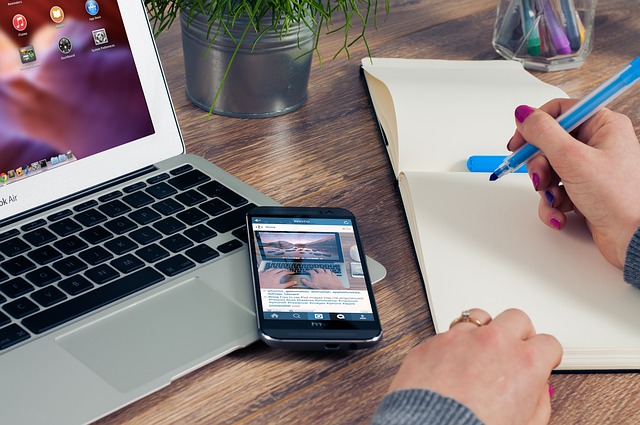
一人で使用
まずはどんなものか一人で使ってみましょう。十分効果が得られます。 一人でもグループは必要です。名前は何でも構いません。 「自分用」「個人用」「仕事」何でもいいです。 グループの名前は後でも変えることができます。
一人で使ってみて「いいなぁ」と思ったらみんなを巻き込んで下さい。 グループに誘ってください。その時に使い方を教えてあげて下さい。 使ったときに便利と思ったことを話して下さい。
はじめに使うときは最小の機能で試してみましょう。 徐々に使う機能を増やしていくようにしましょう。 最小の機能とは、グループを登録(個人用など)→タスク分類を登録(資料作成など)→タスクの登録です。 今お使いの手帳やカレンダーアプリのように使って下さい。 登録するときにタスク分類が追加されただけです。すぐに慣れてくると思います。 それと同時に物足りなく今のカレンダーアプリのほうが。。。となってくるかもしれません。 そうなったら次のステップのプロジェクト登録に進みます。
プロジェクトの登録は、「タスクの追加」の隣の「相手先追加」とボタンでできます。 プロジェクトは、相手先ありきとなります。相手先 > プロジェクト > タスクの関係です。 相手先が不要な場合は「設定なし」とでもしておきましょう。 このプロジェクトの登録がTascookの真骨頂です。一般的なプロジェクト管理とは違います。 プロジェクトごとの現在残っているタスク、過去の履歴が、タスクを登録する都度確認できるのがミソです。 今のタスクに追われるだけでなく、残りどれくらいのボリュームがあるか?か見ることができると、 タスクの組み方が変わってくると思います。全体を見渡せることにより、より効率的なスケジュールが作成できます。 段取りX割といわれますが、タスクごとに段取りを見渡せ、目先のタスクに忙殺されないようになります。 また、タスクの漏れが気づくこともあります。残タスクと、過去のタスクから、漏れが気づけばミスが減る。 ミスが減れば仕事は早く終わる。そこまでたどり着くことが大事かと。
タスクごとに実績として記録が残せます。これは、先に説明した過去の履歴を見る機能として使うことはもちろん、 現在進行中のタスクに対しても有効に使えます。一つ一つのタスクが中断することなく遂行できれば問題ありません。 しかし大体は電話やトラブル対応で中断が発生します。その中断から戻ってきた際に、どこまで進んだっけ? ということが実績をこまめに記入することで防げます。また、例えばAのタスクを遂行中に、Bのタスクのことをふと 気が付くなんてこともあると思います。その際は、ちょっとBタスクの実績にその気が付いたことをメモしましょう。 次にBタスクを実行する際に、その実績が表示されるので効率敵にタスクがこなせます。

チームで活用
個人で活用できたら是非チームでの活用して下さい。 チームで活用することにより、より効率的にタスクを遂行できるようになります。
チームでTascookを使用することによりより得られる効果は、 タスク・履歴の共有による、情報共有。スケジュールのボリュームが把握できる。 履歴グラフによる、負荷分散の策定が挙げられます。
タスク・履歴の共有による、情報の共有。については、現場、上司の意思疎通ツールとしての活用できます。 例えば、現場でのミスを上司に報告した場合に、それが重大なミスの場合は当然上司は相手方に謝罪します。 それが、そこまで大きなミスではないものの、次回その相手先に訪問する際になどに、一言お詫びする行為が 信頼関係を築く上では重要になります。 上司が報告されたことをすべて覚えていたら問題ありませんが、人の子なので忘れます。 Tadcookを用いると、その相手先に訪問する際に、過去の履歴としてそのミスが表示されるので それを思い出して相手先に訪問することができます。

発注先との連絡
Tascookは自社内だけでなく取引先とのやり取りにも使えます。 取引先というのは、得意先も使えますが、一般的には仕入先との連絡に使用となるでしょう。 お客様には便利であってもなかなか紹介しずらいもの。話のネタとしては使えますが。 仕入先と進捗確認、言った言わないの防止。メールの代わりに使ってみましょう。
仕入先とのグループを作ります。仕入先の担当者をグループ共有でグループに参加してもらいます。 間違って、社内のグループに参加させると、社内情報が丸見えになってしまうので、 仕入先専用のグループを作りましょう。 グループ名は自分、仕入先がそれぞれ別々に設定できます。 例えば自分は「佐藤商事」、仕入先が「高橋物産」としましょう。 すると自分のグループの名前は相手先名を登録するので「高橋物産」。 逆に仕入先は「佐藤商事」となります。 Tascookは相手先、プロジェクトが登録できますが、この場合、相手先は部署で分けるのも一つの使い方です。 分ける必要がない場合は「設定なし」とでもしておきましょう。
仕入先にお願いしたこと。例えば見積もり依頼をしようとしましょう。 まずは”自分”のタスクとして、「見積もり依頼」をタスクに登録します。 次にそのタスクをクリックして、[依頼]ボタンをクリックします。 そして、お願いしたい担当者へ依頼をかけます。その時に期日を必ず設定しましょう。 期日を設定することにより依頼する側、依頼を受ける側ともに、他の仕事のスケジュールが スムーズに調整できます。期日があいまいだからダメなのです。「なるはや」なんて愚の骨頂です。 依頼を受けた担当者は期日を承認してください。するとその担当者のタスクとして登録されます。
依頼を受けた担当者は見積もりを作成したら、実績を入力します。 「見積作成しました。郵送で送付しますか?」などと記入します。
進捗が100%になると、依頼元=自分の画面のベル部がクルクル回ってお知らせされます。 タスクの状況をみて問題なければ完了。なにかあればそれにコメントして差し戻しを行ってください。
担当替えがあったらどうするのか? その場合は、新しい担当者をグループに招待し、古い担当者はグループを脱退すればよいのです。 実績はグループを脱退しても残ります。安心してください。

ちょっと小難しい話
科学的統計的な見解に基づいて構築されている 科学とは仮説を元に立証を行う理論である。 統計とは仮説を元に数量的に記録し分析する論理である。 tascookは科学であり、統計であります。さて何のことやら、という方は読み飛ばして結構です。 一応きちんとした学問に則って構築したシステムなんだなぁと理解していただければ結構です。 tascookでは分類が必須になっております。分類は各グループ毎に自由に設定可能です。 tascookでは必須というだけで特に制限は設けておりません。 ここがポイントで、グループ毎に分類を都度考えて設定を行っており、 どのように分けようかというのはある程度の基準=仮設があっての処理であるということ。 その分類=仮設に基づいて日々実績を入力する事により、分類毎に区分けされたデータが蓄積されます。